怎么用电脑给自己录像 电脑怎样对着自己录视频

工具/原料
系统版本:windows10系统
品牌型号:联想小新Air15
怎么用电脑给自己录像
1、首先,在电脑上下载一个应用:迅捷屏幕录像工具;
2、打开软件,可以看到,应用画面十分简洁,各种参数设置,一目了然,对于大部分人群而言,都能轻松上手。
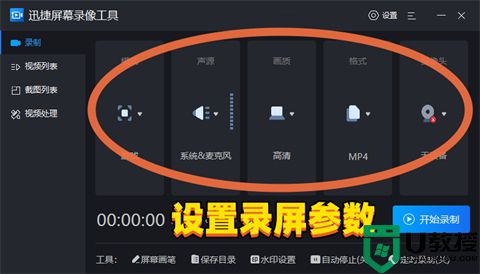
3、在录制模式中,选择【摄像头录制】,此时,你的电脑需要配备一个摄像头。如果是笔记本电脑,则系统自带摄像头;如果是台式电脑,就需要额外的连接一个摄像头,用于录制。
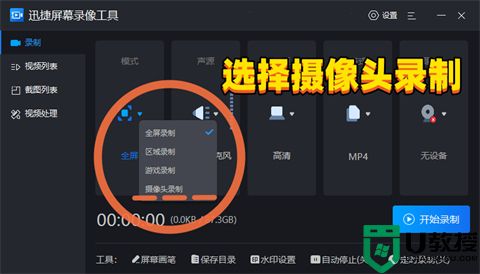
4、在声源这里,可以看到有四个选项,如果录制摄像头需要把声音一并录入进去,就选择【麦克风】。声音还可以自定义,按照你的需求调整系统声音和麦克风声音的大小。
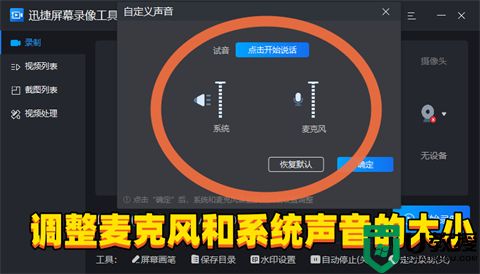
5、选择画质和格式,一般而言,我们选择MP4格式作为输出格式,即使后期需要进行剪辑操作,这个格式也是万能的格式。
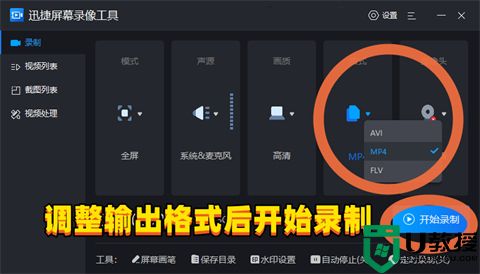
6、当所有参数都选择完毕之后,点击【开始录制】,就可以录制你的考试视频了。
总结:
1、首先,在电脑上下载一个应用:迅捷屏幕录像工具;
2、打开软件,可以看到,应用画面十分简洁,各种参数设置,一目了然,对于大部分人群而言,都能轻松上手。
3、在录制模式中,选择【摄像头录制】,此时,你的电脑需要配备一个摄像头。如果是笔记本电脑,则系统自带摄像头;如果是台式电脑,就需要额外的连接一个摄像头,用于录制。
4、在声源这里,可以看到有四个选项,如果录制摄像头需要把声音一并录入进去,就选择【麦克风】。声音还可以自定义,按照你的需求调整系统声音和麦克风声音的大小。
5、选择画质和格式,一般而言,我们选择MP4格式作为输出格式,即使后期需要进行剪辑操作,这个格式也是万能的格式。
6、当所有参数都选择完毕之后,点击【开始录制】,就可以录制你的考试视频了。
以上的全部内容就是系统城给大家提供的怎么用电脑给自己录像的具体操作方法啦~希望对大家有帮助,还有更多相关内容敬请关注本站,系统城感谢您的阅读!
怎么用电脑给自己录像 电脑怎样对着自己录视频相关教程
- 笔记本电脑怎么给自己录视频 笔记本电脑自带录屏怎么开
- win7如何录制操作视频|win7录制自己制作的视频的方法
- 自己哔哩哔哩自己视频怎么删除 怎样在哔哩哔哩删除自己视频
- 电脑怎么拍照录视频 如何用电脑摄像头拍照录像
- 电脑怎么录制视频 电脑录制视频的操作步骤
- 电脑有自带录屏功能吗?如何使用录屏工具录制视频
- 快手怎么删除自己的作品 快手怎么删除自己的视频
- DELL电脑怎么自己装系统|DELL电脑自己装系统的方法
- 如何查看自己电脑参数丨查看自己电脑参数图解
- 电脑自带录屏怎么使用 电脑自带录屏的使用方法
- 5.6.3737 官方版
- 5.6.3737 官方版
- Win7安装声卡驱动还是没有声音怎么办 Win7声卡驱动怎么卸载重装
- Win7如何取消非活动时以透明状态显示语言栏 Win7取消透明状态方法
- Windows11怎么下载安装PowerToys Windows11安装PowerToys方法教程
- 如何用腾讯电脑管家进行指定位置杀毒图解

